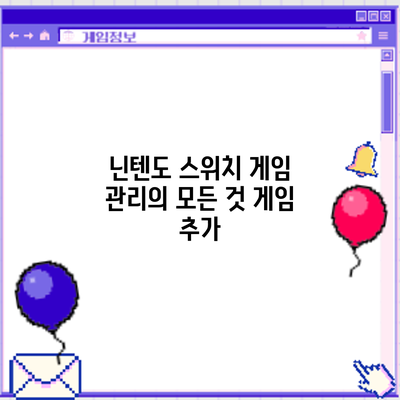닌텐도 스위치 게임 관리의 모든 것: 게임 추가, 삭제, 라이브러리 관리 완벽 가이드
닌텐도 스위치의 방대한 게임 라이브러리를 효율적으로 관리하고 싶으신가요? 게임 추가와 삭제부터 라이브러리 정리까지, 닌텐도 스위치 게임 관리에 대한 모든 것을 알려드립니다. 이 가이드를 통해 여러분의 닌텐도 스위치 게임 경험을 한층 더 풍요롭게 만들어보세요!
닌텐도 eShop을 통한 게임 구매 및 설치: 쉽고 빠르게 게임 즐기기
닌텐도 스위치의 다양한 게임들을 즐기는 첫걸음은 바로 닌텐도 eShop을 통한 게임 구매와 설치입니다. 처음 접하시는 분들도 쉽게 따라할 수 있도록 자세히 알려드릴게요.
먼저, 닌텐도 스위치 본체를 켜고, 인터넷에 연결되어 있는지 확인해야 해요. 와이파이 연결이 안되어 있다면, 설정 메뉴에서 Wi-Fi를 선택하고, 연결 과정을 거치면 됩니다. 연결이 완료되면, 메인 메뉴에서 닌텐도 eShop 아이콘을 찾아 실행해 주세요. eShop이 실행되면, 다양한 게임들이 여러분을 기다리고 있을 거예요!
게임을 찾는 방법은 여러가지가 있습니다. 검색 기능을 이용하여 게임 제목이나 개발사를 직접 입력하거나, 카테고리별로 분류된 게임들을 둘러보면서 마음에 드는 게임을 찾아볼 수도 있어요. 게임 설명과 함께 트레일러 영상을 시청하며 게임의 분위기를 미리 확인해보는 것도 좋은 방법이죠.
게임을 고르셨다면, 게임 페이지에서 “구매” 버튼을 눌러 결제 과정을 진행합니다. 닌텐도 eShop에서 사용할 수 있는 결제 방법은 다양하니, 편리한 방법을 선택하시면 됩니다. 결제가 완료되면, 게임이 자동으로 다운로드 되기 시작합니다. 다운로드 속도는 인터넷 연결 상태에 따라 달라질 수 있으니, 빠른 속도를 위해 유선 인터넷 연결을 고려해 보는 것도 좋습니다.
다운로드가 완료되면, 메인 메뉴에서 “모든 소프트웨어”를 선택하여 다운로드 받은 게임을 찾을 수 있어요. 게임 아이콘을 선택하면 게임이 실행됩니다. 처음 실행 시에는 게임 데이터를 설치하는 시간이 조금 더 걸릴 수 있습니다. 큰 용량의 게임이라면 설치 시간이 좀 더 오래 걸리므로, 참고해주세요.
게임의 다운로드 및 설치 과정은 인터넷 연결 상태에 따라 다를 수 있으므로, 안정적인 인터넷 환경 확보가 중요합니다.**
설치 중에 오류가 발생하는 경우, 닌텐도 스위치 본체의 전원을 껐다 켜보거나, 인터넷 연결 상태를 다시 확인해 보세요. 문제가 지속될 경우 닌텐도 고객 지원센터에 문의하는 것이 좋습니다.
자, 이제 닌텐도 eShop을 통해 원하는 게임을 구매하고 설치하는 방법을 알아보았습니다. 이제 재미있는 게임을 마음껏 즐기세요!
요약:
- 닌텐도 스위치를 켜고 인터넷에 연결합니다.
- 닌텐도 eShop을 실행하고, 원하는 게임을 검색하거나 카테고리별로 찾아봅니다.
- 게임을 선택하고 “구매” 버튼을 눌러 결제합니다.
- 다운로드가 완료되면, 메인 메뉴에서 게임을 실행합니다.
- 설치 중 오류 발생 시, 본체 재부팅 또는 인터넷 연결 상태 확인 후 닌텐도 고객 지원센터에 문의.
즐거운 게임 라이프 되세요!
✅ 슈퍼마리오부터 동물의 숲까지! 닌텐도 역사를 장식한 명작 게임들을 한눈에 보고, 당신의 스위치에 추가할 게임을 찾아보세요!
닌텐도 eShop 접속 및 게임 검색
- 닌텐도 스위치를 켜고, 홈 화면에서 닌텐도 eShop 아이콘을 선택합니다.
- 원하는 게임을 검색합니다. 제목, 장르, 또는 개발자를 이용하여 검색할 수 있습니다.
- 검색 결과에서 원하는 게임을 선택합니다.
게임 구매 및 다운로드
- 게임 페이지에서 “구매” 버튼을 클릭합니다.
- 닌텐도 계정에 연결된 결제 수단을 사용하여 결제합니다.
- 결제가 완료되면 게임 다운로드가 시작됩니다. 다운로드 시간은 게임 용량에 따라 달라집니다.
- 다운로드가 완료되면 게임 아이콘이 홈 화면에 나타납니다. 아이콘을 클릭하여 게임을 실행할 수 있습니다.
게임 카드 설치 방법
닌텐도 스위치는 게임 카드를 통해서도 게임을 플레이할 수 있습니다. 게임 카드를 닌텐도 스위치의 카드 슬롯에 삽입하면 자동으로 설치됩니다. 카드를 제거하면 게임 데이터도 함께 제거됩니다.
닌텐도 스위치 게임 삭제 및 라이브러리 관리 방법: 저장 공간 확보 전략
닌텐도 스위치의 저장 공간이 부족해서 게임을 더 이상 설치할 수 없으신가요? 걱정 마세요! 스위치의 저장 공간을 효율적으로 관리하고, 필요 없는 게임은 삭제하는 방법을 자세히 알려드릴게요. 게임을 삭제하더라도 다시 다운로드 받을 수 있으니 안심하시고 따라 해 보세요.
| 기능 | 방법 | 추가 설명 | 중요 포인트 |
|---|---|---|---|
| 게임 삭제 | 1. 닌텐도 스위치 홈 화면에서 삭제하고 싶은 게임 아이콘을 선택해요. 2. ‘+’ 버튼을 누르고 “소프트웨어 삭제”를 선택해요. 3. 확인 메시지가 나오면 “삭제”를 선택하면 게임이 삭제돼요. |
게임 삭제 시 저장 데이터도 함께 삭제되는 경우가 있으니, 중요한 저장 데이터는 미리 백업해 두시는 것이 좋아요. 삭제 후에는 닌텐도 eShop에서 다시 다운로드 받을 수 있답니다. | 게임 삭제는 간단하지만, 저장 데이터 백업은 필수예요! |
| 저장 데이터 관리 | 1. 시스템 설정 > 데이터 관리 > 저장 데이터 > ‘닌텐도 스위치’ (혹은 다른 사용자) > 삭제하고 싶은 저장 데이터 선택 > 삭제를 선택해요. 2. 혹은, 게임 내에서 직접 저장 데이터를 삭제할 수 있는 경우도 있으니 게임 설정을 확인해 보세요. |
저장 데이터는 게임 진행 상황을 저장하는 중요한 정보예요. 필요 없는 저장 데이터는 삭제해서 공간을 확보해야 해요. 하지만 삭제 후 복구는 어려우니 신중하게 진행해주세요. | 저장 데이터는 게임마다 다르게 관리되므로, 각 게임의 설명을 확인하시는 것을 추천드려요. |
| SD 카드 활용 | 닌텐도 스위치에 마이크로 SD 카드를 삽입하면 게임을 SD 카드에 저장하거나, 저장 공간을 확장할 수 있어요. | SD 카드는 용량이 큰 게임을 설치하거나, 저장 데이터를 옮기기에 좋으니 필요에 따라 구매하시는 걸 추천드려요. 용량이 큰 SD카드를 사용할 경우, 속도도 함께 확인하시는 것이 좋아요. | SD 카드는 저장 공간 확보의 가장 효과적인 방법 중 하나예요. |
| 게임 라이브러리 정리 | 자주 플레이하지 않는 게임은 SD카드로 옮기거나 삭제하고, 자주 플레이하는 게임은 내부 저장 공간에 보관하는 전략을 세워보세요. | 게임 목록을 정리하고, 폴더를 활용해서 게임을 카테고리별로 정리하면 훨씬 편리하게 게임을 관리할 수 있어요! | 정기적으로 라이브러리를 정리하면 저장 공간 부족으로 인한 스트레스를 줄일 수 있답니다. |
| 시스템 소프트웨어 업데이트 | 시스템 소프트웨어를 최신 버전으로 업데이트하면 저장 공간 관리 기능이 개선되었을 가능성이 있어요. | 닌텐도 스위치 설정에서 시스템 업데이트를 확인해주세요. | 최신 소프트웨어에서는 저장 공간을 더 효율적으로 관리할 수 있는 기능이 추가될 수 있답니다. |
자주 플레이하지 않는 게임은 과감하게 삭제하고, SD 카드를 적극적으로 활용하면 닌텐도 스위치의 저장 공간을 효율적으로 관리할 수 있을 거예요. 이제 더 많은 게임을 즐겨보세요!
✅ 궁수의 전설2 쿠폰을 활용하여 게임 내 아이템을 얻고, 더욱 풍성한 게임 플레이를 즐기는 방법을 알아보세요! 최신 쿠폰 입력 방법과 꿀팁까지 모두 공개합니다.
게임 삭제 방법: 용량 확보를 위한 필수 과정
- 닌텐도 스위치 홈 화면에서 삭제하려는 게임 아이콘을 선택합니다.
- “+” 버튼을 누르고, 메뉴에서 “소프트웨어 삭제”를 선택합니다.
- 삭제를 확인하는 메시지가 나타나면 “삭제”를 선택합니다.
- 게임이 삭제되면 저장 공간이 확보됩니다.
라이브러리 관리 팁: 게임 정리 및 효율적인 공간 사용
- 자주 플레이하지 않는 게임은 삭제하고 필요할 때 다시 다운로드 받는 것이 좋습니다.
- 게임 데이터를 SD 카드에 저장하여 닌텐도 스위치 내부 저장 공간을 확보할 수 있습니다. (설정 > 데이터 관리 에서 설정 변경 가능)
- 게임 데이터의 백업을 정기적으로 생성하여 중요한 게임 진행 상황을 보존하는 것이 좋습니다.
✅ 닌텐도 스위치에 게임을 추가하는 방법, 어려운 점은 없을까요? 쉽고 빠르게 게임을 추가하는 노하우를 지금 바로 확인하세요!
닌텐도 스위치 게임 데이터 관리: 백업과 복원
게임 진행 상황을 잃지 않도록 정기적인 데이터 백업은 필수입니다. 닌텐도 스위치는 클라우드 백업을 지원하지 않으므로, 외부 저장장치를 이용하여 직접 백업해야 합니다.
외부 저장 장치를 이용한 백업 방법
다음과 같은 방법으로 게임 데이터를 백업할 수 있습니다.
- 닌텐도 스위치를 PC에 연결합니다.
- 닌텐도 스위치의 저장 데이터를 외부 저장 장치로 복사합니다.
- 백업 파일을 안전한 곳에 보관합니다.
닌텐도 스위치 게임 관리 요약: 스위치 게임 라이프의 효율적인 관리 전략
자, 이제까지 닌텐도 eShop을 통한 게임 구매부터 설치, 삭제, 데이터 관리, 백업까지 닌텐도 스위치 게임 관리의 모든 것을 살펴보았어요. 정리해 보면, 스위치 게임 관리의 핵심은 바로 효율적인 저장 공간 관리와 안전한 데이터 보호에 있다는 것을 알 수 있죠. 그럼 지금까지 배운 내용을 바탕으로 닌텐도 스위치 게임 관리 전략을 간단하게 요약해 드릴게요.
스위치 게임 관리의 핵심은 무엇일까요? 바로 게임 라이브러리를 체계적으로 관리하여 저장 공간 부족 현상을 예방하고, 소중한 게임 데이터를 안전하게 보호하는 것입니다.
다음 표를 통해 각 관리 단계별 주요 사항을 다시 한번 확인해 보세요.
| 관리 단계 | 주요 사항 | 추가 설명 |
|---|---|---|
| 게임 추가 (eShop) | 원하는 게임을 검색하고 구매하여 다운로드하세요. 게임 용량을 확인하고 저장 공간을 충분히 확보해야 해요. | eShop 이용 시 안전한 결제 수단을 사용하고, 필요없는 추가 콘텐츠 구매는 신중하게 결정하세요. |
| 게임 설치 | 게임 다운로드 후 설치 과정을 진행하여 게임을 플레이할 수 있도록 준비합니다. | 설치 중에는 다른 작업을 하지 않고, 안정적인 인터넷 연결 상태를 유지하는 것이 중요해요. |
| 게임 삭제 | 더 이상 플레이하지 않는 게임을 삭제하여 저장 공간을 확보해요. | 삭제 전에 게임 데이터를 백업하는 것을 잊지 마세요! 필요시 다시 다운로드 받을 수 있도록 eShop 구매 기록을 확인해 두는 것도 좋은 방법이에요. |
| 데이터 관리 (백업/복원) | SD 카드를 이용해 게임 진행 상황과 저장 데이터를 정기적으로 백업하여 안전하게 관리하는 방법을 익혀두세요. | 클라우드 서비스 이용을 고려해 볼 수도 있지만, 개인 정보 보호에 유의해야 해요. 자동 백업 설정을 활용하면 더욱 편리하게 관리할 수 있답니다. |
| 저장 공간 확보 전략 | 정기적인 게임 삭제 및 불필요한 데이터 정리를 통해 저장 공간을 확보하는 전략을 세우세요. | SD 카드 추가를 통해 저장 공간을 확장할 수 있다는 점을 잊지 마세요! |
이렇게 단계별로 체계적으로 관리하면 닌텐도 스위치를 더욱 효율적으로 사용할 수 있고, 소중한 게임 데이터를 안전하게 보호할 수 있답니다. 게임 구매부터 삭제, 데이터 관리까지 모든 과정을 꼼꼼하게 관리하여 스위치 게임 라이프를 더욱 즐겁게 즐겨보세요! 항상 즐거운 게임 생활 되시길 바랍니다!
결론: 나만의 닌텐도 스위치 게임 관리 전략 세우기
자, 이제 닌텐도 스위치 게임 추가부터 삭제, 데이터 관리까지 다루어 보았어요. 꽤 많은 내용이었죠? 하지만 이 모든 정보를 잘 활용한다면, 여러분의 소중한 스위치를 더욱 효율적으로, 그리고 즐겁게 사용하실 수 있을 거예요. 정리하자면, 닌텐도 스위치 게임을 효과적으로 관리하려면 다음과 같은 전략이 필요해요.
핵심은, 자신의 게임 이용 패턴과 저장 공간 용량을 정확히 파악하고, 그에 맞는 관리 계획을 세우는 거예요.
자주 플레이하는 게임은 내부 저장소에, 플레이 빈도가 낮은 게임은 마이크로SD 카드에 보관하는 것이 좋답니다. 이를 통해 저장 공간을 효율적으로 사용하고, 게임 로딩 속도도 높일 수 있어요.
다음은 효과적인 게임 관리 전략을 세우는 데 도움이 되는 몇 가지 체크리스트예요. 한번 확인해 보세요!
- 게임 플레이 빈도 체크: 각 게임의 플레이 빈도를 기록해 보세요. 자주 하는 게임과 오랫동안 손대지 않은 게임을 구분하면 저장 공간 관리에 큰 도움이 될 거예요.
- 저장 공간 용량 확인: 내부 저장소와 마이크로SD 카드의 잔여 용량을 꾸준히 확인하고, 부족해지기 전에 미리 관리 계획을 세우세요. 깜깜 무소식이다가 갑자기 용량 부족으로 게임을 삭제해야 하는 상황을 막을 수 있어요!
- 정기적인 게임 정리: 일정 기간마다 게임 목록을 검토하고, 더 이상 플레이하지 않는 게임은 과감하게 삭제하세요. 삭제 전에 게임 데이터 백업은 필수랍니다!
- eShop 이용 습관 들이기: 필요한 게임만 구매하고, 즉시 설치하지 않고, 다운로드 대기목록에 넣어 관리하는 습관을 들이세요. 필요할 때 바로 받아 플레이하면 용량 관리에 도움이 되고, 충동적인 구매를 줄일 수 있답니다.
- 구체적인 백업 계획 수립: 클라우드 서비스나 컴퓨터를 이용하여 중요한 게임 데이터를 정기적으로 백업하는 습관을 가지세요. 혹시 모를 사고에 대비하는 현명한 방법이에요.
이 모든 것을 바탕으로, 여러분만의 맞춤형 게임 관리 전략을 세우고 실천해 보세요. 처음에는 조금 번거로울 수 있지만, 꾸준히 관리한다면 닌텐도 스위치를 더욱 편리하고 즐겁게 이용하실 수 있을 거예요! 닌텐도 스위치 게임 라이브러리를 효율적으로 관리하여, 즐거운 게임 생활을 누리시길 바랍니다!
자주 묻는 질문 Q&A
Q1: 닌텐도 스위치 게임을 eShop에서 구매하고 설치하는 방법은 무엇인가요?
A1: 닌텐도 스위치를 인터넷에 연결하고, eShop을 실행하여 게임을 검색한 후 구매 버튼을 누르면 자동으로 다운로드 및 설치됩니다. 다운로드 후 메인 메뉴에서 게임을 실행하면 됩니다.
Q2: 닌텐도 스위치 저장 공간이 부족할 때 게임을 삭제하는 방법은 무엇인가요?
A2: 홈 화면에서 삭제할 게임 아이콘을 선택하고, ‘+’ 버튼을 눌러 “소프트웨어 삭제”를 선택하면 됩니다. 중요한 저장 데이터는 미리 백업하는 것이 좋습니다.
Q3: 닌텐도 스위치 게임 데이터를 백업하는 방법은 무엇인가요?
A3: 닌텐도 스위치는 클라우드 백업을 지원하지 않으므로, PC에 연결하여 외부 저장 장치에 직접 백업해야 합니다.